Solidworks插件出现“failed to create toolboxlibrary object”解决办法
SolidWorksElectrical无法连接数据库解决办法

SolidWorksElectrical无法连接数据库解决办法
有些时候由于系统更新或者杀毒软件清理垃圾插件等等操作有可能导致协同服务器连接不上
解决办法如下:
1.右键计算机选择管理
2.打开服务选项,找到 SolidWorks Electrical Collaborative Server
3.如果找不到SolidWorks Electrical Collaborative Server,在你电脑的启动服务里面添加启动项目,把EwServer添加到计划任务就行
1. 新创建一个计划任务
2. 输入一个名称
3. 切换到操作并点击新建
4. 然后再浏览里面找到你需要执行的程序;
如果你是批处理的话也是可以的
5. 切换到触发器
点击创建
6. 在执行时间里面设置一个时间
7. 创建完成之后回到任务计划管理器
看看我们创建的计划任务
等待计划执行时间查看结果。
如何修复solidworks1数据库toolbox
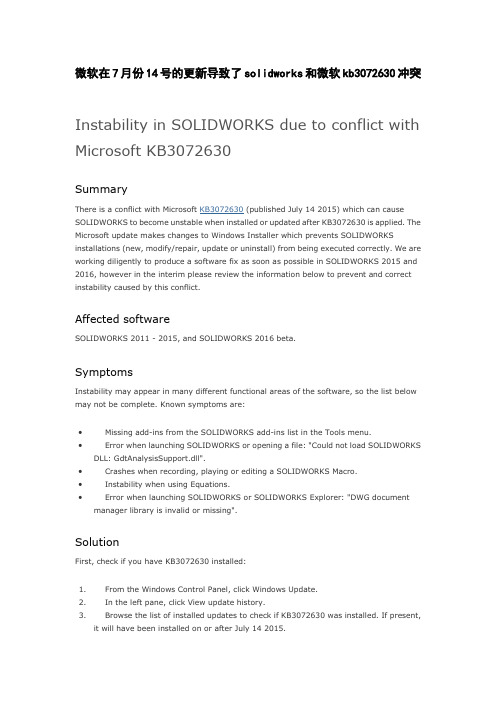
微软在7月份14号的更新导致了solidworks和微软kb3072630冲突Instability in SOLIDWORKS due to conflict with Microsoft KB3072630SummaryThere is a conflict with Microsoft KB3072630 (published July 14 2015) which can cause SOLIDWORKS to become unstable when installed or updated after KB3072630 is applied. The Microsoft update makes changes to Windows Installer which prevents SOLIDWORKS installations (new, modify/repair, update or uninstall) from being executed correctly. We are working diligently to produce a software fix as soon as possible in SOLIDWORKS 2015 and 2016, however in the interim please review the information below to prevent and correct instability caused by this conflict.Affected softwareSOLIDWORKS 2011 - 2015, and SOLIDWORKS 2016 beta.SymptomsInstability may appear in many different functional areas of the software, so the list below may not be complete. Known symptoms are:∙Missing add-ins from the SOLIDWORKS add-ins list in the Tools menu.∙Error when launching SOLIDWORKS or opening a file: "Could not load SOLIDWORKS DLL: GdtAnalysisSupport.dll".∙Crashes when recording, playing or editing a SOLIDWORKS Macro.∙Instability when using Equations.∙Error when launching SOLIDWORKS or SOLIDWORKS Explorer: "DWG document manager library is invalid or missing".SolutionFirst, check if you have KB3072630 installed:1.From the Windows Control Panel, click Windows Update.2.In the left pane, click View update history.3.Browse the list of installed updates to check if KB3072630 was installed. If present,it will have been installed on or after July 14 2015.4.If KB3072630 is installed on your system please review the recommendations in theapplicable scenario below.Important: We do not recommend uninstalling KB3072630 since it is an important security update. Please see below for next steps.Important: Serious problems may occur if you make incorrect changes to the registry. We advise you to make a backup of your registry using the information here. We advise you to work with your IT administrators when following the procedures below.Scenario 1Users who have not yet installed or updated SOLIDWORKS since KB3072630 was applied.To prevent problems we recommend temporarily disabling KB3072630 before installing or updating SOLIDWORKS:1.Temporarily disable the KB3072630 security fix (we do not recommend uninstalling it)by either following steps (a)-(f) below or double-click KB3072630_Disable.regfrom this zip file.a. Click Start, click Run, type "regedit" in the Open box, and then click OK.b. Locate and click the following subkey in the registry:HKEY_LOCAL_MACHINE\SOFTWARE\Policies\Microsoft\Windows\InstallerNote If this subkey does not exist, create it.c. In the Edit menu, point to New, and then click DWORD Value.d. For the DWORD name, type "RemappedElevatedProxiesPolicy", and thenpress Enter.e. Right-click RemappedElevatedProxiesPolicy, and then click Modify.f. In the Value data box, type 1, and then click OK.2.Install, update or uninstall SOLIDWORKS in the normal way.3.After SOLIDWORKS installs or updates successfully, resetthe RemappedElevatedProxiesPolicy DWORD value to 0 to re-enable the security fix for KB 3072630.Scenario 2Users who have installed or updated SOLIDWORKS after KB3072630 was applied – where SOLIDWORKS was installed using the ‘standalone’ installation method. Your SOLIDWORKS installation is likely to be unstable and subsequent uninstallation will likely fail. We recommend the following method to repair your SOLIDWORKS installation:1.Follow step 1 from Scenario 1.2.Run a Repair of your SOLIDWORKS Installation from Programs and Features inthe Windows Control Panel. Find the SOLIDWORKS installation then select Change, then choose Repair from the Installation Manager options and follow on-screenprompts.3.After the SOLIDWORKS installation is repaired, resetthe RemappedElevatedProxiesPolicy DWORD value to 0 to re-enable the security fix for KB 3072630.Scenario 3Users who have installed or updated SOLIDWORKS after KB3072630 was applied – where SOLIDWORKS was installed using an Administrative Image. Your SOLIDWORKS installation is likely to be unstable. It is necessary to uninstall SOLIDWORKS, we recommend following this procedure:1.Uninstall SOLIDWORKS from Programs and Features in the Windows ControlPanel. Find the SOLIDWORKS installation then select Uninstall.2.Follow step 1 from Scenario 1.3.Install SOLIDWORKS from your Administrative Image.4.After SOLIDWORKS installs successfully, resetthe RemappedElevatedProxiesPolicy DWORD value to 0 to re-enable the security fix for KB 3072630.不稳定性在SolidWorks由于与微软kb3072630冲突总结有kb3072630微软冲突(发表于七月十四日2015)可使SolidWorks变得不稳定时,安装或更新后的应用kb3072630。
solidworks关于异型孔不能使用的修复办法

1.刚装完SW2011,使用异型孔向导时出错解决方法,1) 把X:\Solidworks Data\lang\English\SWBrowser.mdb 文件copy 到X:\Program Files\SolidWorks 2009\data\databases目录下,问题得到解决。
2) 确认一下以下文件是不是在您的电脑上1. C:\Program Files\Common Files\Microsoft Shared\DAO\dao360.dll2. C:\Program Files\Common Files\System\ADO\msado15.DLL3. C:\Program Files\Common Files\System\Ole DB\oledb32.DLL4. C:\Program Files\Common Files\system\ADO\msadrh15.dll5. C:\Program Files\Common Files\System\ADO\msadox.dll要是有请按以下步骤注册上述文件,1.请以管理员身份登陆您的电脑。
2.在开始菜单中选择运行-〉cmd-〉回车。
3.将弹出DOS命令对话窗口,在那里输入 regsvr32空格4.然后进入上面所提到的各dll文件所在的文件夹,比如进路径C:\Program Files\Common Files\Microsoft Shared\DAO、5.从上面文件夹中按住鼠标左键选择dao360.dll 拖到DOS命令对话窗口,将出现“regsvr32 C:\Program Files\Common Files\MicrosoftShared\DAO\dao360.dll”6.然后回车,出现注册成功提示。
(我是这样修改好的)2.toolbox出错其实解决方法一样把X:\Solidworks Data\Browser文件夹copy到X:\Program Files\SolidWorks 2009\Toolbox\data\文件夹下,这个问题也解决了。
安装管理程序在创建该注册表项时遇到错误

安装管理程序在创建该注册表项时遇到错误安装管理程序在创建该注册表项时遇到错误:UNKNOWN\Components\F1880418D346301488DBC2ED60D5E802\670F66C4BA3D8C94584 DAB6A8DF2AC2E。
与技术⽀持部联系。
内部错误:该产品组件的Windows Installer 没按预期运⾏: InstallExecute。
与技术⽀持部联系。
没有删除⼲净,请按我以下步骤都试⼀遍,再重装。
⼀定⾏。
1、删除注册表中关于SolidWorks的项(在下⾯两个位置查找)HKEY_CURRENT_USER\Software\HKEY_LOCAL_MACHINE\SOFTWARE\2、删除硬盘中关于SolidWorks的⽂件夹(在下⾯⽂件位置找)2.1 X:\Program Files\SolidWorks Corp 安装位置2.2 C:\Documents and Settings\【登录⽤户名】\Application Data\【所有相关SolidWorks 的⽂件夹】2.3 C:\Documents and Settings\【登录⽤户名】\Local Settings\Application Data\【所有相关SolidWorks的⽂件夹】2.5 C:\SolidWorks Data (这是toolbox⽂件,如果有定制内容,请不要删除,安装时根据选项使⽤现有数据)2.6 C:\Documents and Settings\Administrator\Local Settings\Temp 该⽬录清空3.在32位系统的机器上找到如下的两个注册表位置HKLM\SOFTWARE\Microsoft\VSTAHOST 和HKLM\SOFTWARE\Microsoft\VSTAHostConfig,对其进⾏重新命名(任意命名就可以,⽐如将VSTAHOST改成VSTAHOST1)。
解决SolidWorks2012-2014无法安装Simulation,Motion等插件

解决SolidWorks2012-2014⽆法安装Simulation,Motion等插件解决SolidWorks2012-2014⽆法安装Simulation,Motion,Flow simulation,Toolbox 等插件我的笔记本电脑注册表,⽹上找了⼀些⽅法重装都试了,根本不⾏,正正找了10个⼩时,重装了5次软件;就差重装系统了,重装系统太⿇烦,⾥⾯还有⾃⼰安装的许多⼤型软件,在win10系统上2014也不⾏,最后,总结了⽬前亲⾃安装最靠谱的⽅法如下:⽅案⼀+⽅案⼆⽅案⼀:1)主要是因为Microsoft KB3072630这个补丁引起的,去把这个补丁卸载了:(win7)进⼊控制⾯板--卸载程序--查看已安装的更新(左上⾓)--搜索“KB3072630”(右上⾓)--找到后,点击右键卸载。
之后重新启动电脑。
重启电脑后,在去SolidWorks安装包中点“setup”,启动安装程序后,点击第⼆个修复(repair),等修复完成后就可以⽤了。
(2)装完之后肯定有simulation了,如果再想安装flow simulation再点击SolidWorks安装包中点“setup”点击第⼀个修改,选择flow simulation 序列号9000 0000 0003 3107 V8F3 PG44(断⽹安装)(3)再运⾏SSQ激活flowsimulation(管理员⾝份运⾏),这样就好了。
这个⽅法适⽤solidworks2012~2014版本解决之道如下:win+R打开运⾏,输⼊regedit进⼊注册表编辑器2.在注册表中找到HKEY_LOCAL_MACHINE\SOFTWARE\Policies\Microsoft\Windows\Installer,没有右键window⽂件夹建⼀个项,命名为Installer3.在Installer上新建⼀个Dword值,32位即可,名字为“RemappedElevatedProxiesPolicy”,右键新建⽂件修改,设值为14.打开⾃⼰原来的安装包,setup,修复,单单修复solidworks即可5.修复完成后打开solidworks,可以发现⼯具-插件⾥的插件已经齐全了,toolbox也可以正常使⽤了,将“RemappedElevatedProxiesPolicy”的值改为0,这个bug就修复了。
Solidworks2013安装后标准件库无法使用的解决方法

Solidworks2013安装后标准件库无法使用的解决方法很多人遇到过TOOLBOX不可用,这个是官方解决办法,经测试可用,发上来,给更多人看到。
总结Microsoft KB3072630 发布于2015年7月14号,安装或者升级KB3072630会导致微软与SOLIDWORKS冲突,最终引起SOLIDWORKS的不稳定。
微软的更新改变了 Windows Installer,进而阻止了SOLIDWORKS正确的执行安装(新安装,修改/修复,更新或者卸载)。
我们正努力的致力于尽快在SOLIDWORKS2015和2016中修复这个问题,然而修复过程中请参阅以下内容以防止和改正冲突引发的不稳定。
受影响的软件SOLIDWORKS2011-2015, 和 SOLIDWORKS 2016 beta。
症状不稳定可能会发生在软件的多个不同的功能领域,因此以下列表未必完整。
已知的症状是:1、工具菜单中插件列表中丢失插件2、开启SOLIDWORKS或者打开文件时显示错误"不能加载SOLIDWORKSDLL:GdtAnalysisSupport.dll"3、录制,运行或者编辑SOLIDWORKS宏文件时出现崩溃4、使用方程时不稳定5、开启SOLIDWORKS或者SOLIDWORKS Explorer出现错误: "DWG 文档管理器库文件无效或者丢失"6、无法进行渲染解决办法首先确认您是否安装了 KB3072630:1.在Windows控制面板中,点击Windows更新菜单。
2.在左边面板中,点击查看更新历史。
3.浏览已经安装的更新,检查 KB3072630是否已经安装。
如果出现了KB3072630,应该是在2015年7月14号或者之后被安装的。
4.如果 KB3072630已经被安装在您的系统中,请根据各自适合的场景参阅推荐的方案。
重要提示:我们不推荐卸载KB3072630 ,因为它是重要的安全更新。
toolbox无法装入dll文件解决方案
SolidWorks toolbox无法使用
无法装入GdtAnalysisSupport.dll 解决方法
第一步卸载 SolidWorks
第二步下载安装Windows优化大师
第三步用用优化大师清理C盘
第四步清理注册表
扫描完成后点全部删除,一定要选择备份
备份完成后直接点击删除注册表
如果删除注册表影响了其他软件可以在SolidWorks安装完成后再恢复。
第五步冗余dll清理(可以选择不清理,没啥影响都是垃圾文件而已)
第六步卸载KB3072630系统更新文件
在这里面找到KB3072670更新文件并卸载
右键卸载,如果右键没有卸载,那就用电脑管家或者安全模式下
卸载这个系统更新文件。
很多人的系统卸载不了这个系统更新文件,那就换系统吧------------------没救了
如果已经卸载了KB3072630请继续往下看↓
第7步新建文件夹
在这个文件夹内新建(SolidWorks2)文件夹,如图
继续在C盘新建文件夹toolbox2
以上步骤全部做完后开始安装SolidWorks。
打开SolidWorks安装包运行setup选择单机安装
选择安装的插件输入序列号并切断网!!!!!!!!!!
点下一步一定要断网
然后比较重要的是要更改安装位置
把SolidWorks主程序安装到刚才新建的文件夹SolidWorks2里Toolbox安装到刚才新建的文件夹toolbox2里一定要改!!
接下来就等着安装好破解就没有问题了。
solidworks toolbox使用技巧
solidworks toolbox使用技巧以下是 SolidWorks Toolbox 使用技巧:1. 启用 Toolbox:在 SolidWorks 中打开 "工具" 菜单,选择 "选项",在 "孤立功能" 栏中选择 "toolbox",勾选 "启用 toolbox" 选项。
2. 配置 Toolbox:首次使用时,需要进行配置。
单击 "工具" 菜单中的 "设置",选择 "孤立功能" 下的 "toolbox 工具",选择 "配置"。
在 "库位置" 选项中选择 Toolbox 安装的位置(默认是在 SolidWorks 安装文件夹下)。
点击 "应用",然后单击 "确定"。
3. 添加新的标准件:在 SolidWorks 中打开 "设计库特性" 栏并选择 "toolbox"。
右键单击 "标准" 文件夹,选择 "添加新的标准件"。
在弹出的对话框中选择所需的标准和零件类型,然后单击 "确定"。
4. 使用功能搜索:在 SolidWorks 中打开 "设计库特性" 栏并选择 "toolbox"。
在搜索框中输入关键字,SolidWorks 会自动过滤出与关键字相关的标准件。
5. 库的管理:在 SolidWorks 中打开 "设计库特性" 栏并选择"toolbox"。
右键单击 "标准" 文件夹,选择 "管理库"。
在弹出的对话框中可以添加、删除或重新排序标准库,也可以通过 "更新" 按钮更新库文件。
solidworks常见问题及解决方法
一、Toolbox Toolbox 转换为普通零件方法零件另存为普通零件时 经常会出现零件变大变小或找不到 在我们应用 toolbox 零件另存为普通零件时,经常会出现零件变大变小或找不到 的情况,现在我们用以下方法就可以轻松的解决了 现在我们用以下方法就可以轻松的解决了。
1. D:\Program Program Files (x86)\solidworks2012\SolidWorks\Toolbox (x86) Toolbox\data utilities 根据以上路径找到 sldsetdocprop.exe 程序,双击打开。
2.打开程序后点击添加需要变成普通零件的 toolbox 零件。
3.添加好后查看属性得知此零件链接 添加好后查看属性得知此零件链接 toolbox,即每次打开装配体是变回原来的标准 即每次打开装配体是变回原来的标准 间原因就在这里。
IsToolboxpart)=(Standard) (是 toolbox 零件)=(标准) 零件 属性中明显标注(IsToolboxpart我们知道了这个链接属性,这样就可以把这个属性修改成非 这样就可以把这个属性修改成非 toolbox 零件了! 4.我们将“属性状态:是”改为 改为“属性状态:否” ,其他不要更改 其他不要更改。
5.最后点击( (注:此时需要关闭需要更改的零件, ,图例“测试零件.SLDPRT” ),完成后关闭应用程序 完成后关闭应用程序。
再次调用修改后的“测试零件 测试零件” ,此时的零件已 经变成了普通零件了。
二、DIY 自己的型材在日常生产中,我们有很多型材是 solidworks 库中没有的,我们每次都要画复 杂的型材轮廓是很麻烦的,如果我们能做出和库中相同的(如方钢管等)型材草图, 这样每次生成模型就方便多了。
型材尺寸更改文件路径: 软件安装盘:\Program Files (x86)\solidworks2012\SolidWorks\lang\chinese-simplified\weldment profiles图中所示为我们常用的焊件中结构构件功能草图现在我们就要开始建立型材草图了 1.首先新建一个零件, 不要做任何操作, 直接 Ctrl+S 保存文件, 格式选择为 sldlfp, 保存在刚刚建立的文件夹内。
solidworks安装问题
Solidworks 安装问题的解决问题一、刚安装完solidworks2012 启动软件提示 can not start appli cation 怎么解决出现以上问题的原因是简体中文包没有安装成功或者原始安装包中本来就缺失,安装成功后的的文件夹的大小应该和english文件夹的大小差不多才对,就是大概有170MB左右,若没有安装成功文件夹的大小大概只有800KB,所以SW在以上面的路径调取简体中文包的时候无法加载有关文件,故而无法启动。
解决这个问题或许可以通过重新安装独立的简体中文包,但这很难找,因为一般都直接包含在原始安装包中。
解决办法:打开安装包,找到安装包目录下面的\lang\Chinese-Simplified文件夹下的“”运行安装即可解决。
这样SW就可以正常启动。
问题二、安装solidworks 2012后进行运行破解crack按是后出现错误提示:can not initialize library。
1、解压缩solidworks_64压缩包,运行文件2、注意:可以使用虚拟光驱直接载入iso文件安装,也可以直接用压缩软件解压来安装。
如果是用压缩软件解压的话,安装的程序所在地路径尽量的不要有中文字符。
3、2、选择“单机安装“如下图所示4、3、输入序列号如下图所示:5、4、出现如图提示框大家单击取消就可以了,接下去几步都很简单大家自行选择安装路径,一直单击下一步就可以了6、5、最后就是安装,大家耐心等待哦!问题三、solidworks 2015安装过程中出现7、第一步:(win7 32系统)电脑开始-附件-里右击命令提示符(以管理员身份打开)输入:8、regsvr32 "C:\Program Files\SOLIDWORKS\"(引号里是你安装SOLIDWORKS的路径)9、然后回车,就OK 了;10、第二步:如果提示DllRegisterServer的调用失败,解决方法:命令提示符(以管理员身份打开)输入:11、regsvr3212、回车,然后提示成功;然后再来一遍第一步就OK 了。
- 1、下载文档前请自行甄别文档内容的完整性,平台不提供额外的编辑、内容补充、找答案等附加服务。
- 2、"仅部分预览"的文档,不可在线预览部分如存在完整性等问题,可反馈申请退款(可完整预览的文档不适用该条件!)。
- 3、如文档侵犯您的权益,请联系客服反馈,我们会尽快为您处理(人工客服工作时间:9:00-18:30)。
Solidworks插件出现“failed to create toolboxlibrary object”解决办法
Solidworks2014在调用插件的时候,无法正常调用,出现“failed to create toolboxlibrary object”,至于出现这个问题的原因大概有几种情况。
1、之前卸载Solidworks没有卸载完全;
2、打开非Solidworks格式的文件,出现冲突,致使插件失效。
可能还有其它的原因。
以上两种是我自己亲身经历过的。
下面就讲下如何解决问题。
1、打开注册表:开始/运行输入:regedit;
找到:
HKEY_LOCAL_MACHINE\SOFTWARE\Policies\Microsoft\Windo ws;(这里要注意了,很多人是在这里出现的问题,最后没有解决)
在Windows这个文件夹下找到Installer这个文件夹,如果没有就创建一个。
在Windows文件夹图标上右键/新建/项,把项的名称更改为Installer,就有了Installer文件夹了;
然后再创建一个DWORD值,在Installer文件夹上右键
/DWORD(32-位)值(D),创建了一个值,然后重命名为“RemappedElevatedProxiesPolicy”;
然后右键这个值,点击修改将“0”更改为“1”;然后退出注册表,一定要退出哦!
★★★★★注意:创建的DWORD值,不是QWORD值哦。
后面的32,64无视它。
3、找到当初的安装包,点击安装程序setup.exe,选择修复安装Solidworks2014,之前安装过的都勾上。
然后等修复完成。
4、修复完成后,打开Solidworks2014,确认Toolbox可以正常使用后,再去打开注册表,把之前创建的“RemappedElevatedProxiesPolicy”值更改为“0”,这个解决过程就完成了。
5、不管是W7,32位还是64位,我都亲测过,可以解决。
如果不行的话,重启电脑,再按以上的办法来一遍。
